2024-5-18
SteamVRの初期セットアップ手順
SteamVRの初期セットアップの注意点
プロジェクトの作成
アセットのインストール
Project Settings の設定
SteamVR Input の設定
Package のインポート
HMD(Oculus)を接続
再生
SteamVRの初期セットアップの注意点
プロジェクトの作成
3D (Built-In Render Pipeline) タイプでプロジェクトを新規に作成する。ここではプロジェクト名を VR_original、生成先のフォルダ名を NAKAJIMA_project/Unity とした。
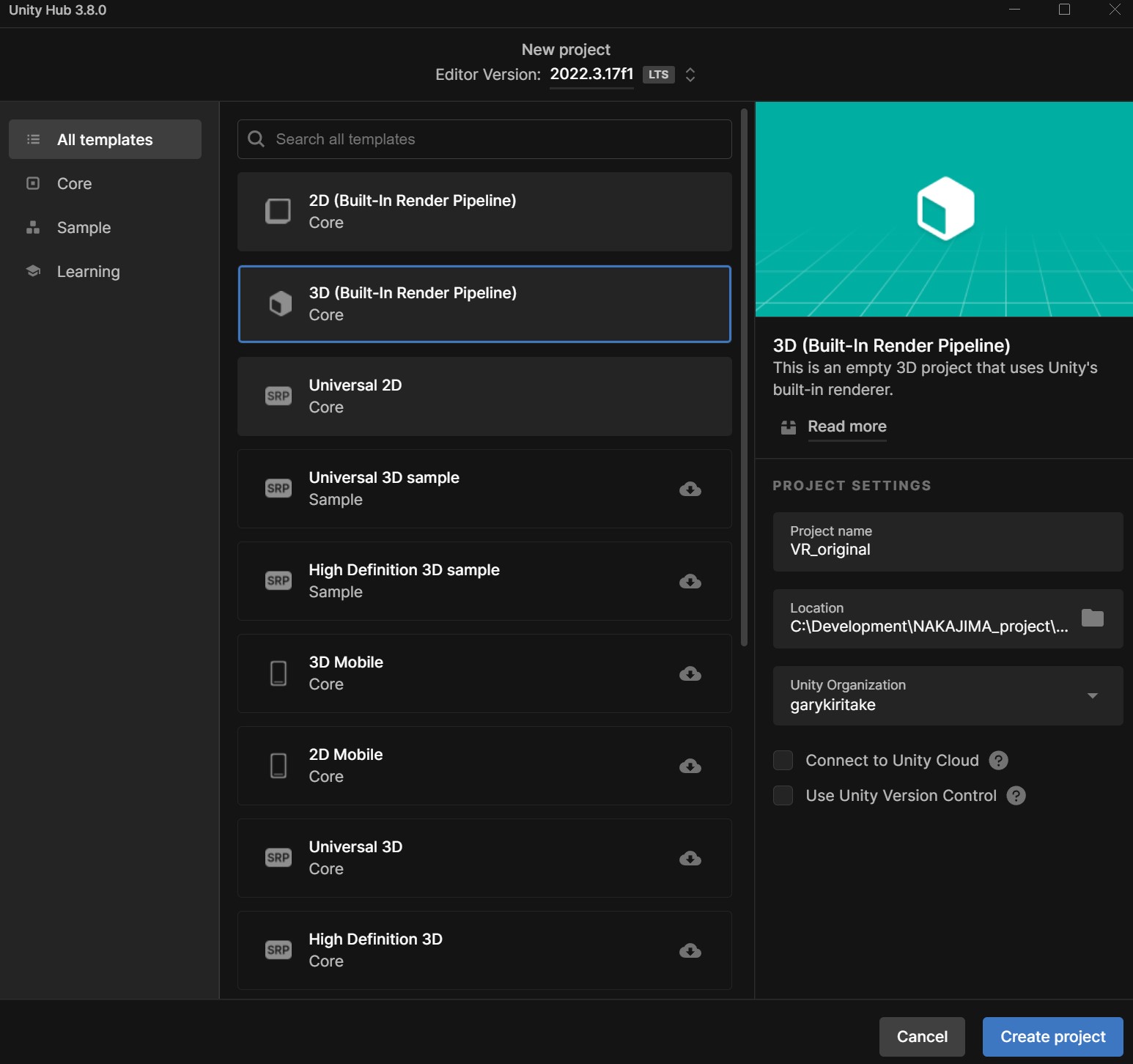
アセットのインストール
必用なアセットは、以下の通り。
| アセット | バージョン | url |
|---|---|---|
| SteamVR Plugin | 2.8.0 (sdk 2.0.10) | SteamVR Plugin |
| ※2024/5/19時点 |
既に購入(無料)しておけば、Package Manager の My Assets タブのリストに表示されているので、Import する。※リストに表示されていない場合は下に表示されている Load All ボタンを押して、購入したすべてのリストを表示しておく。
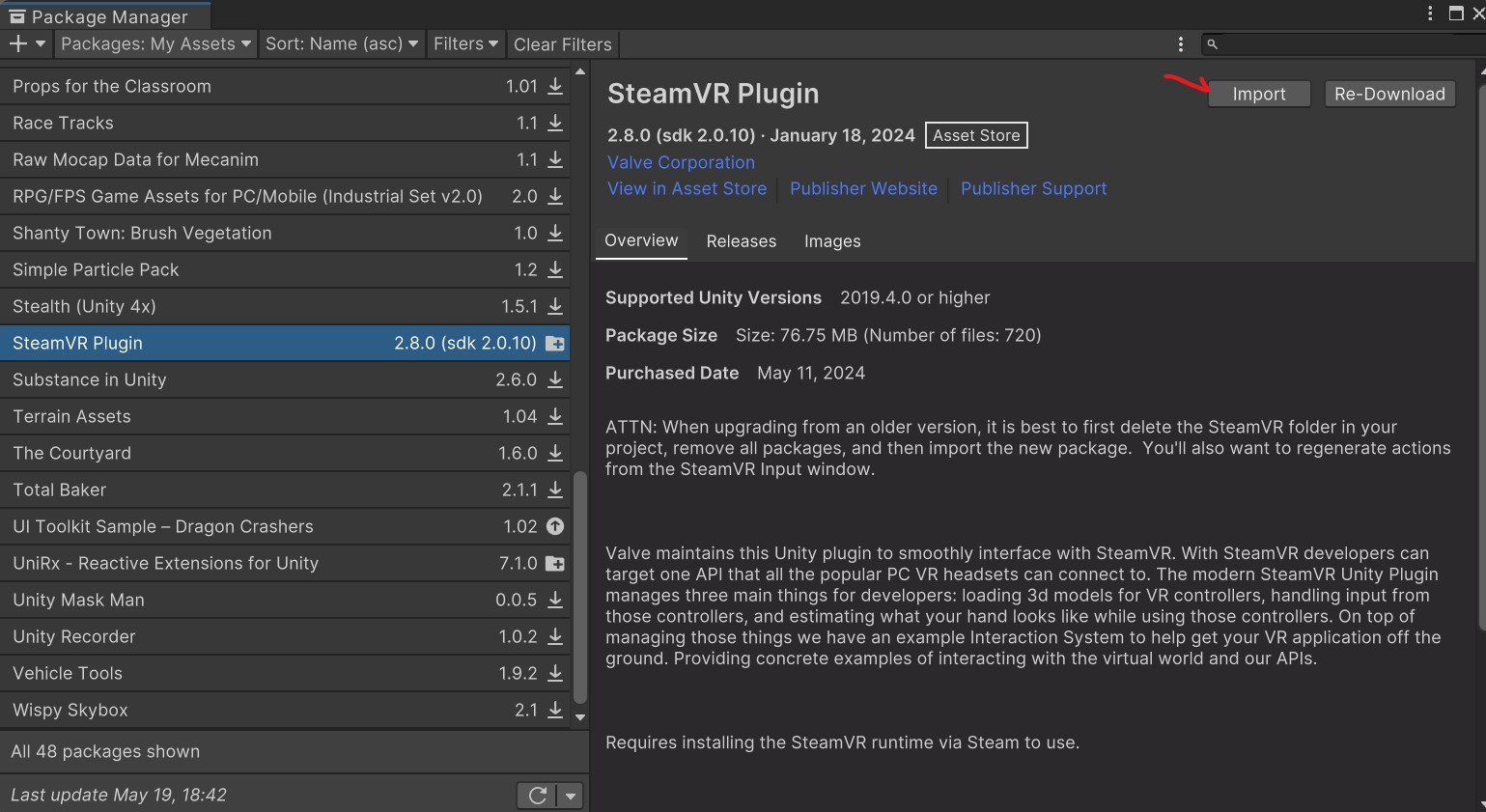
インポートが終了すると、以下のようなダイアログが出るので、OK 後、Steam VR のダイアログの Accept All も押す。
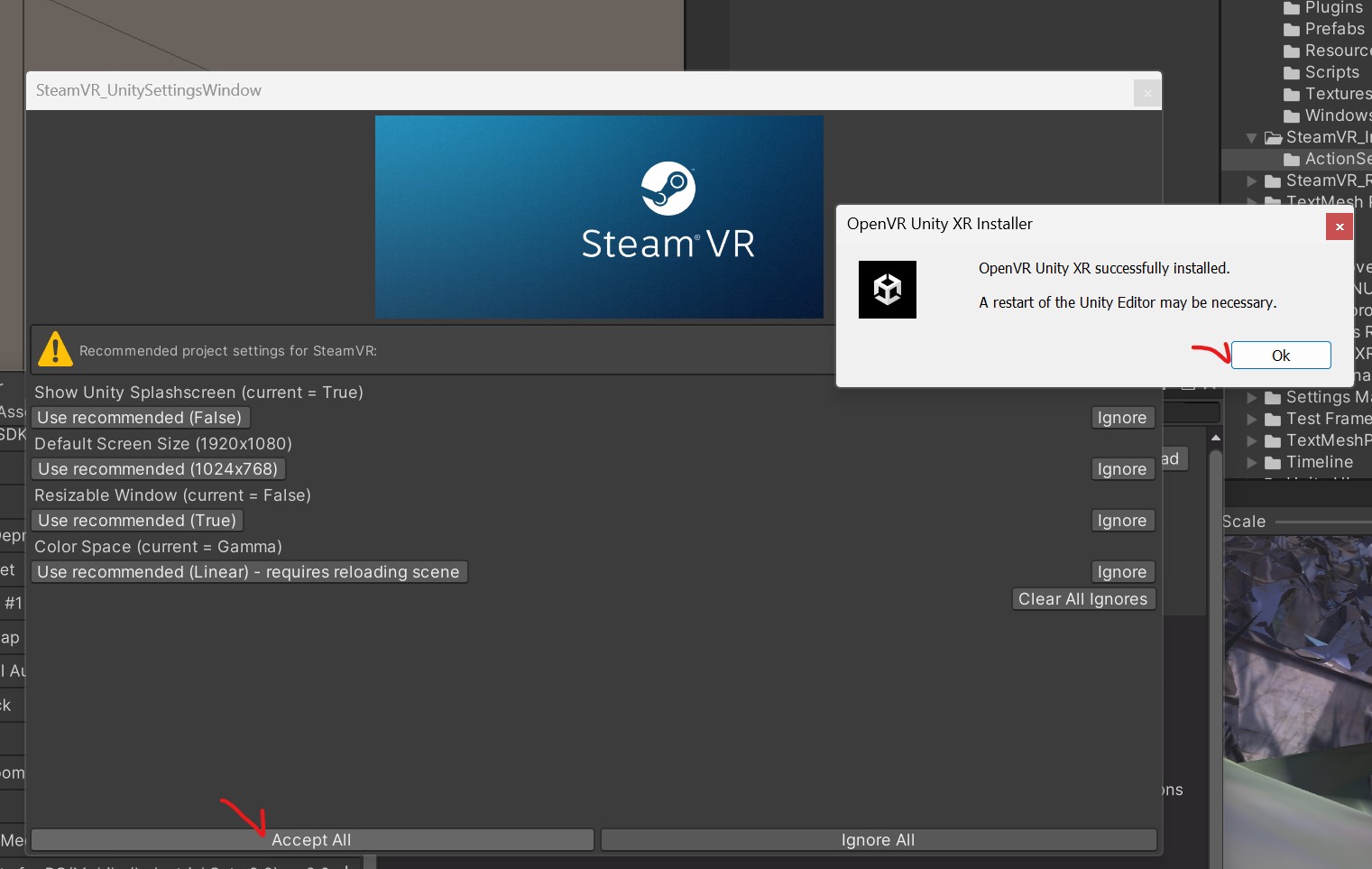
最後に、You made the right choice! と表示されるので、OK を押す。
Project Settings の設定
実行プラットフォームが、Windows, Mac, Linux になっていることを確認し、左下の Player Settings を押し Project Settings ウィンドウを表示する。
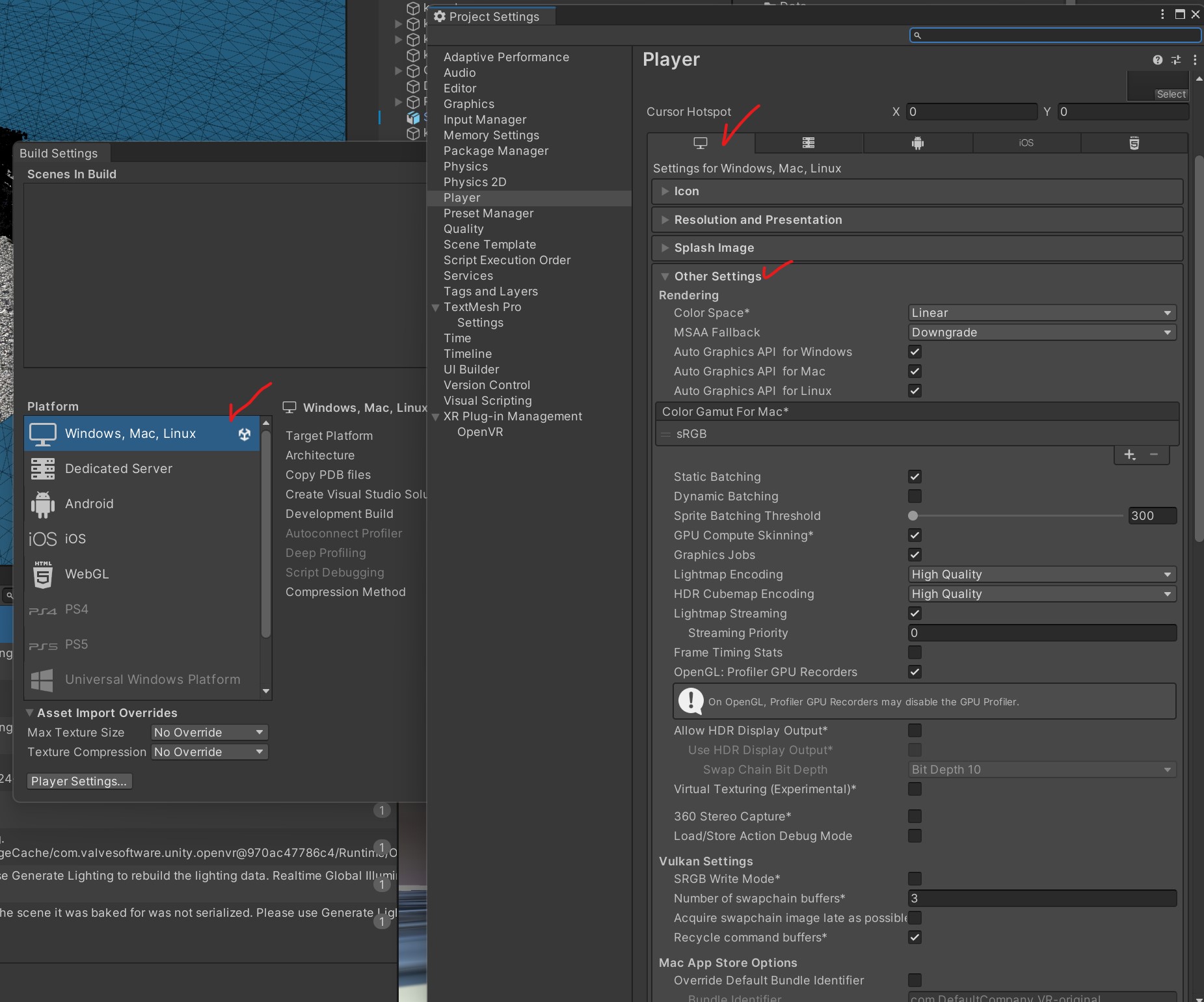
Other Settings の、Allow downloads over HTTP を、Not allowed から Always allowed に変更する。
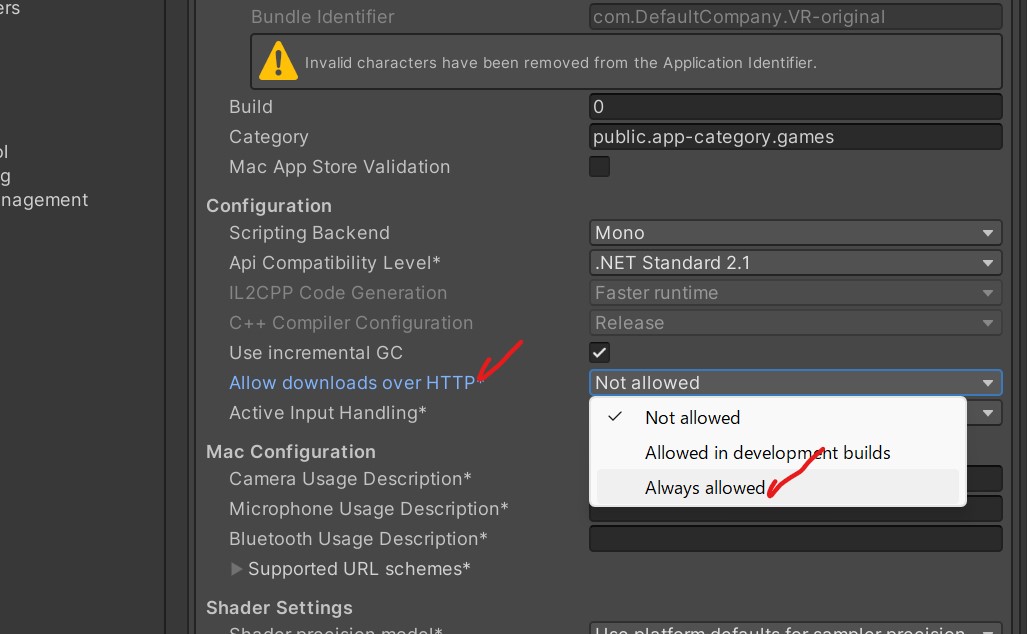
次に、XR Plug-in Management を選択して、Oculus に✔を入れる。
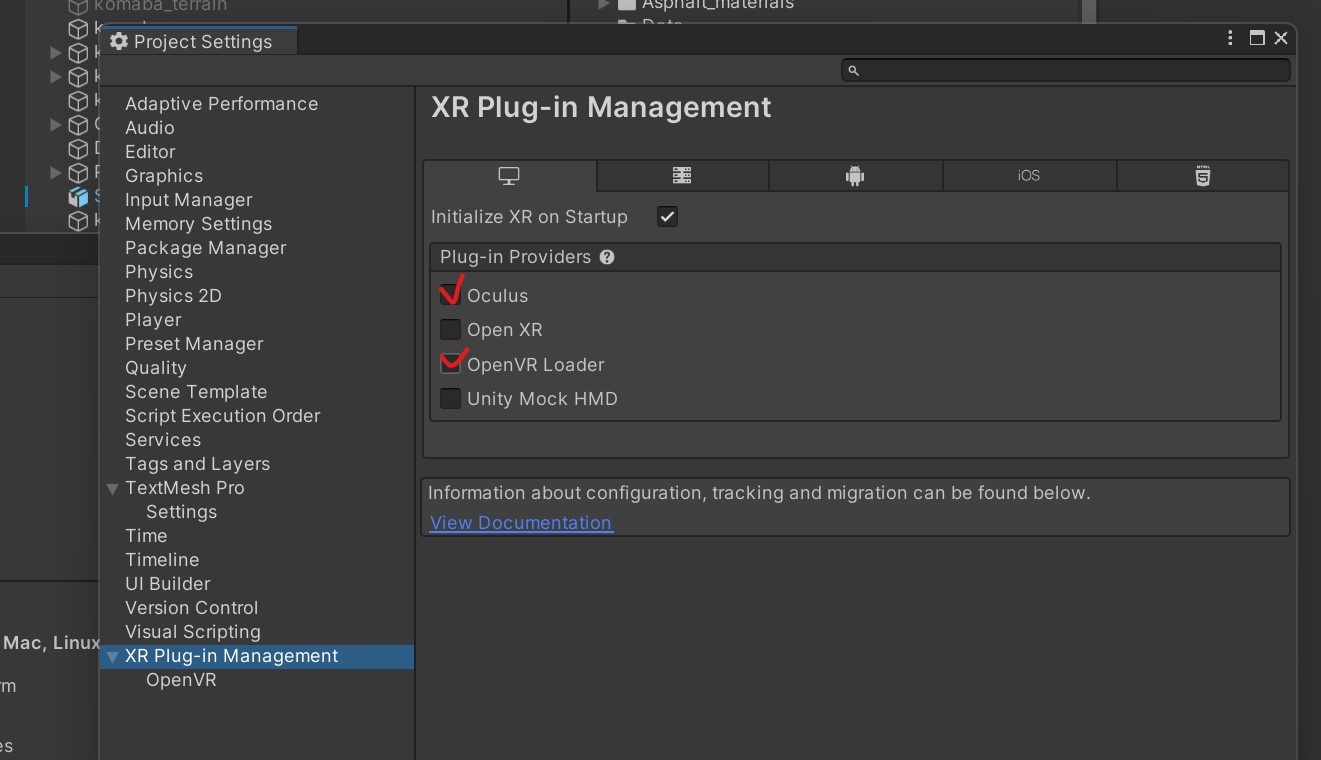
Oculus に✔を入れた直後に、Oculus向けの必用パッケージのインストールが始まる。終わったら OpenVR Loader にも✔を入れる。
SteamVR Input の設定
次に、Windows -> SteamVR Input を選択すると、以下のようなダイアログが出るので、OK を押す。
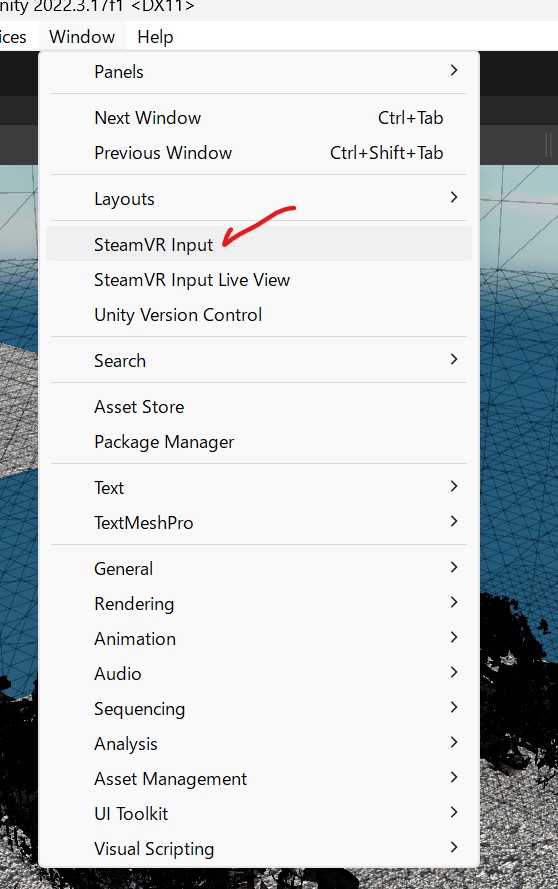
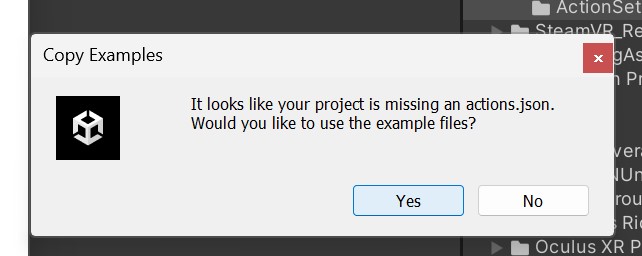
SteamVR ウィンドウは閉じておく。
Package のインポート
Project タブの、Assetsで右クリックメニューを出し、Import Package->Custom Package… を選択肢て、プロジェクト用のパッケージ(ここではtmp.unitypackage)を指定する。
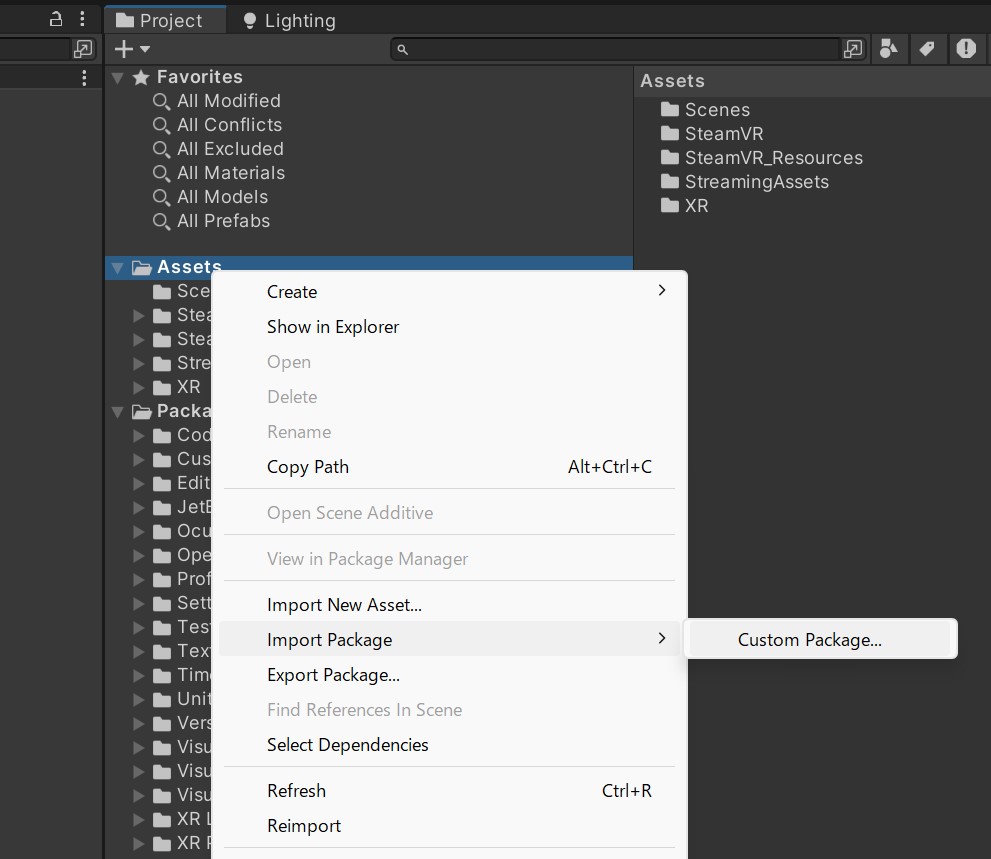
次に、以下のようなウィンドウが現れるので、右下のImportを押す。
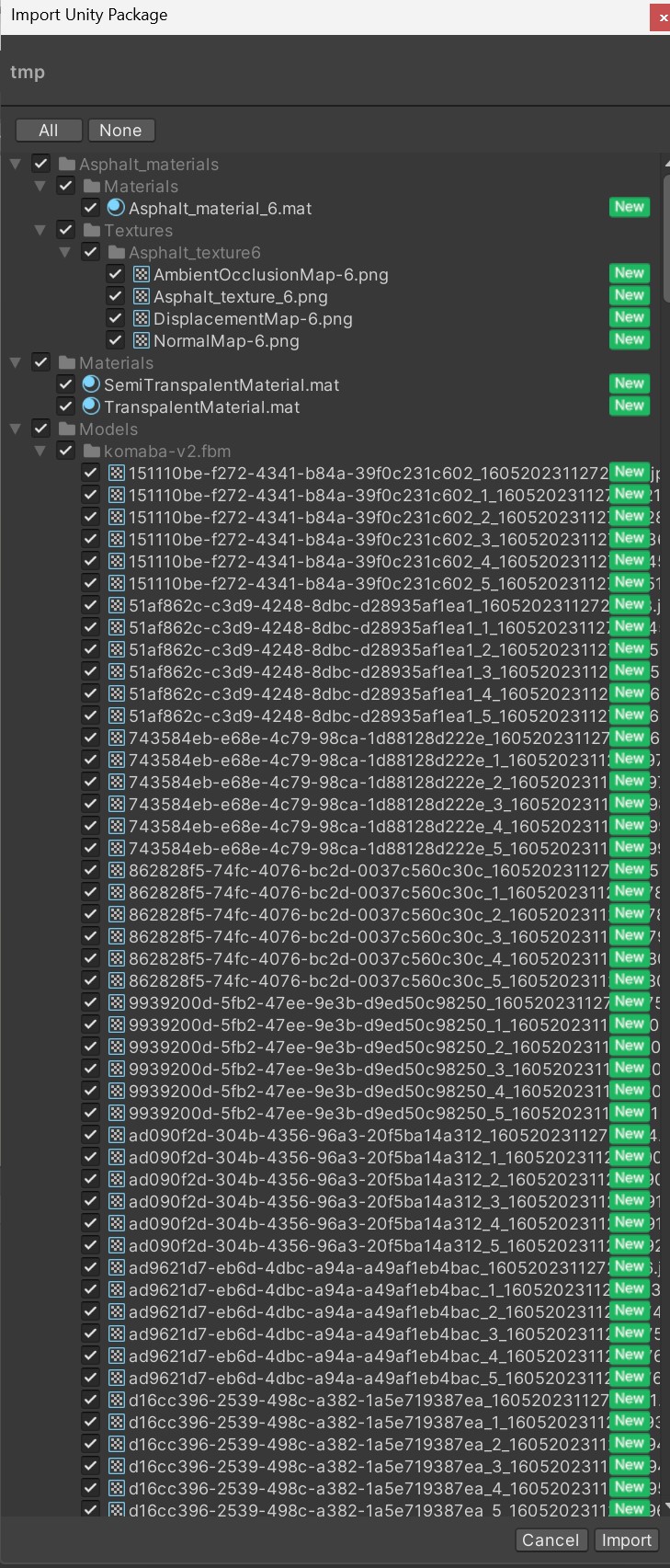
インポートが終わると、以下のような TextMesh Pro のダイアログが出るので、Import TMP Essential と、Import TMP Examples & Extras のボタンを押してダイアログを消す。
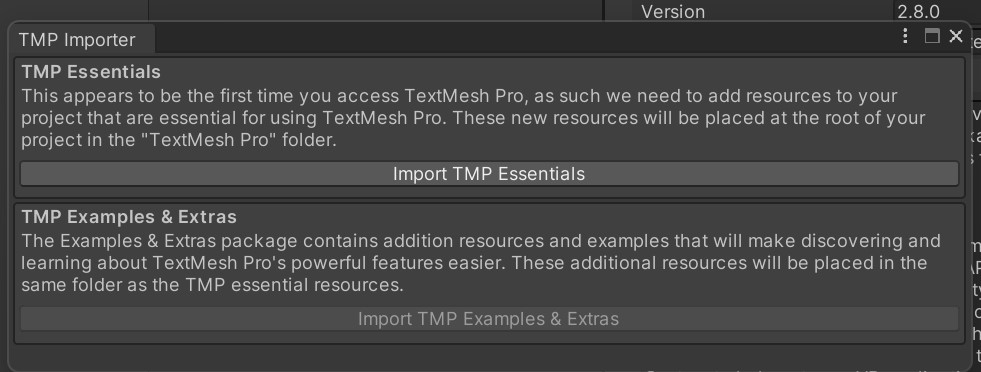
インポートが終了すると、以下のようなダイアログが出るので、OK 後、Steam VR のダイアログの Accept All も押す。
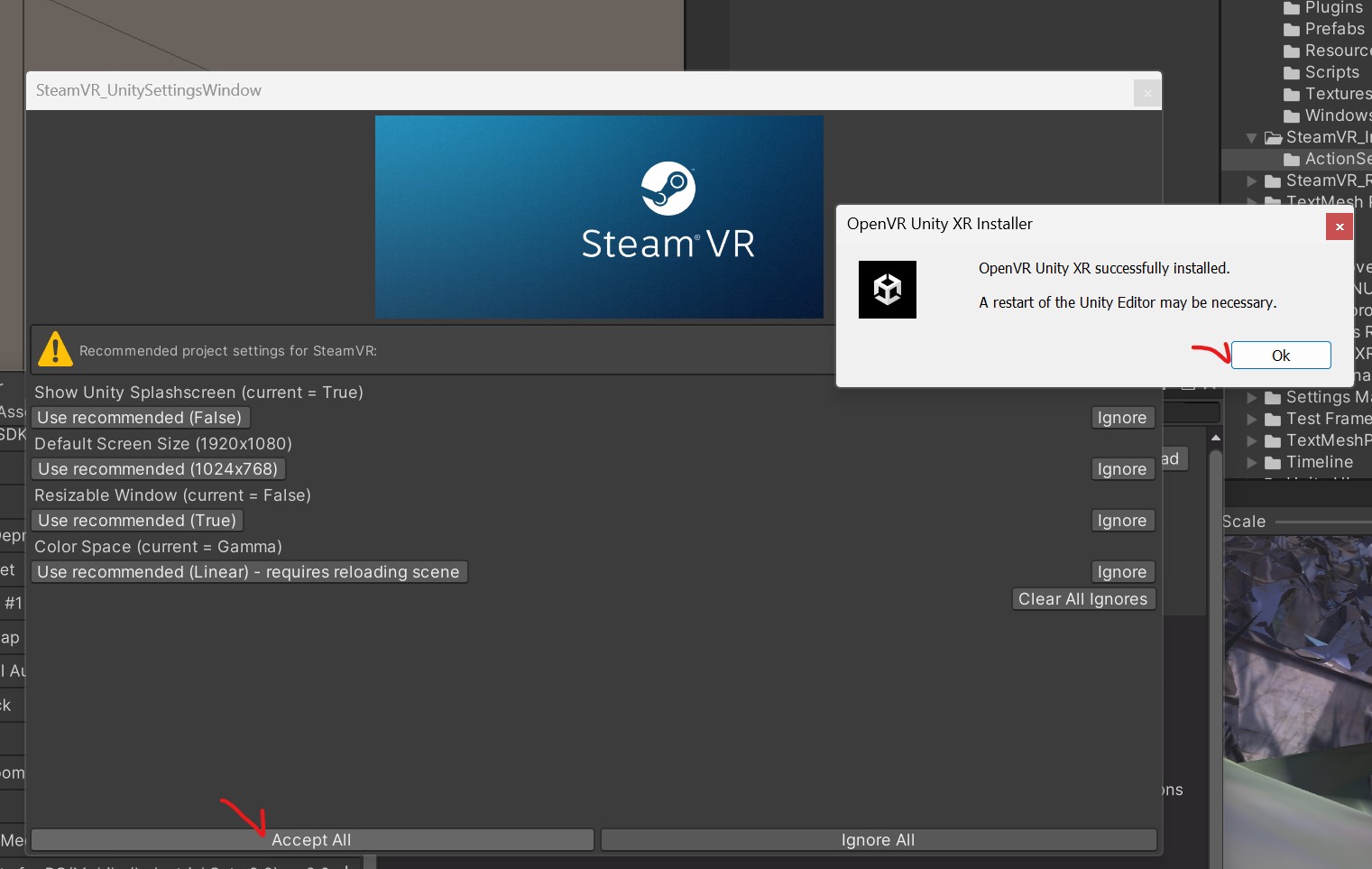
最後に、You made the right choice! と表示されるので、OK を押す。
HMD(Oculus)を接続
(略)
再生
(略)